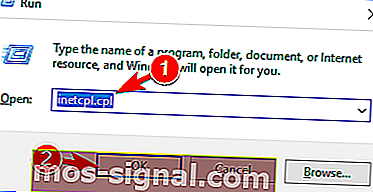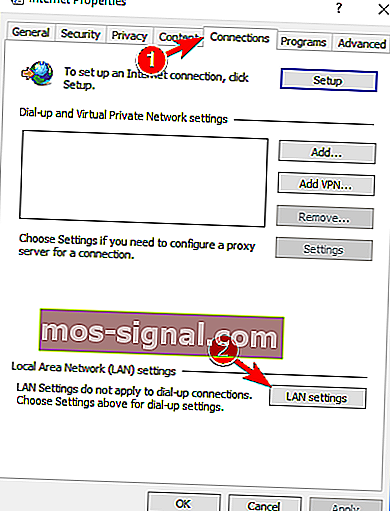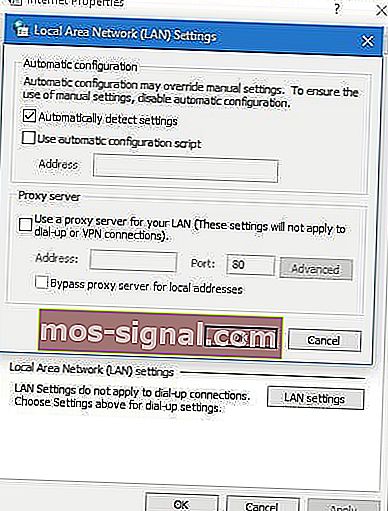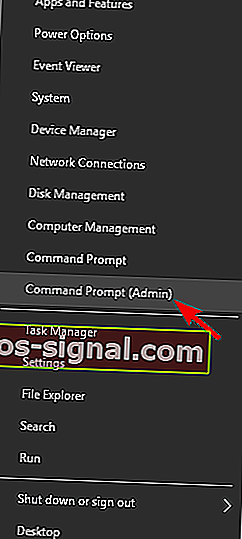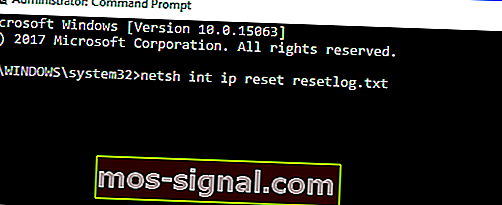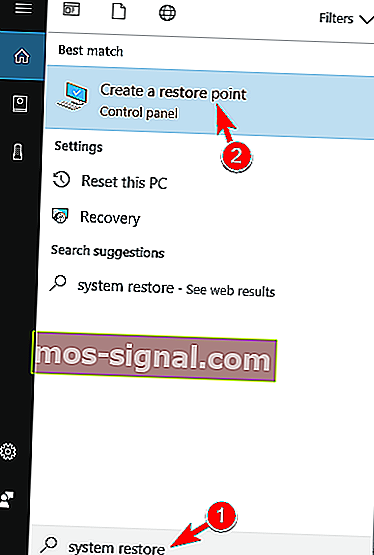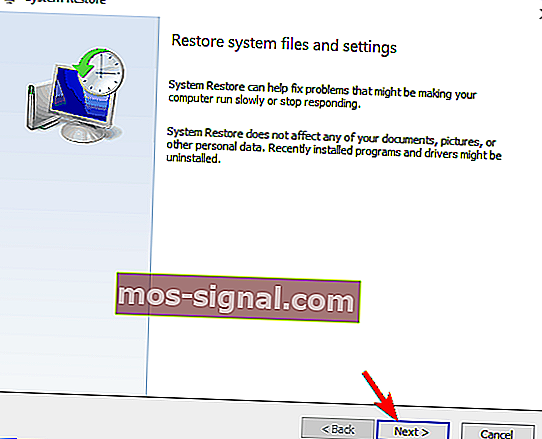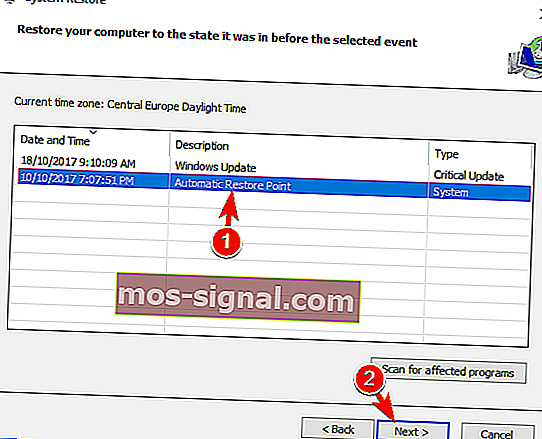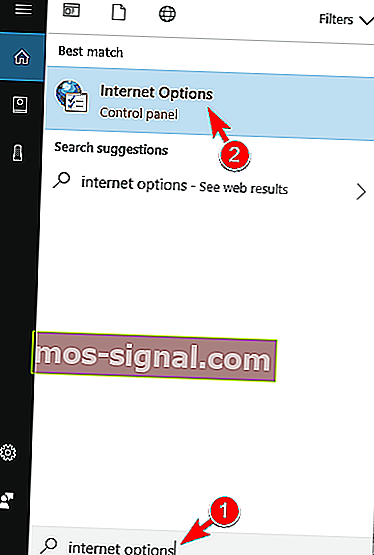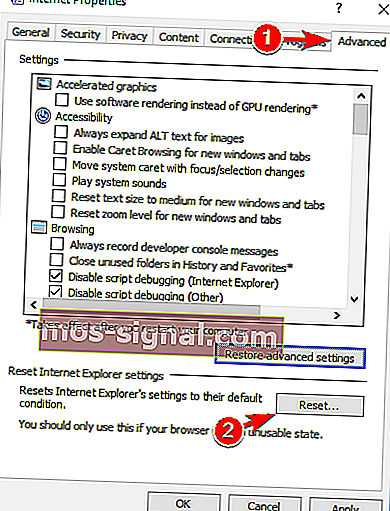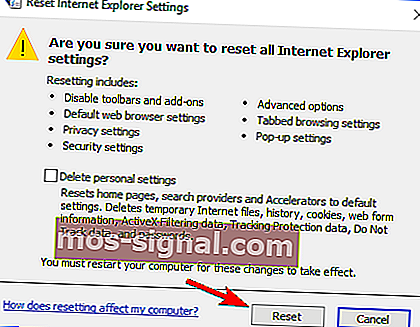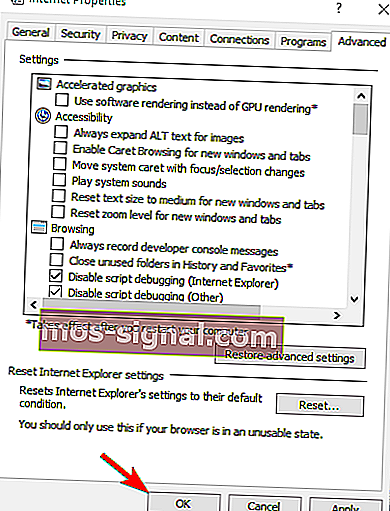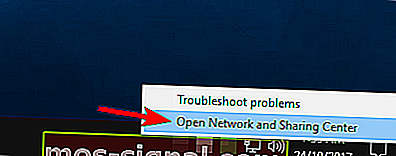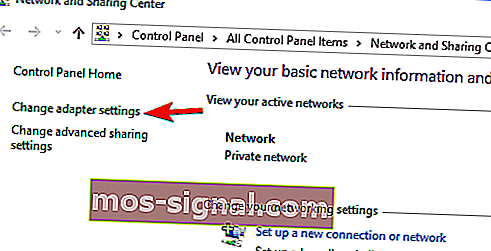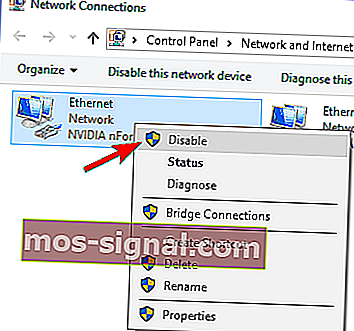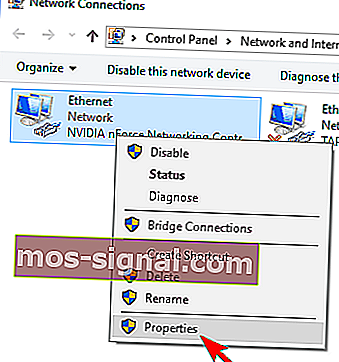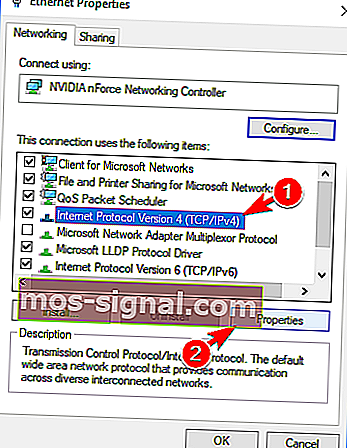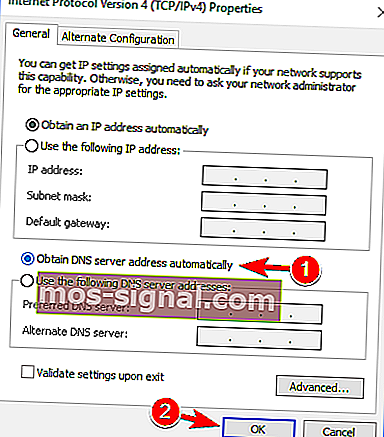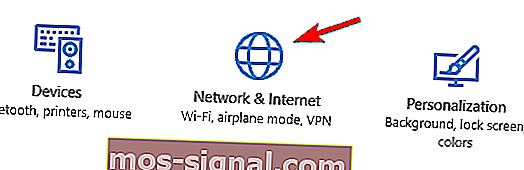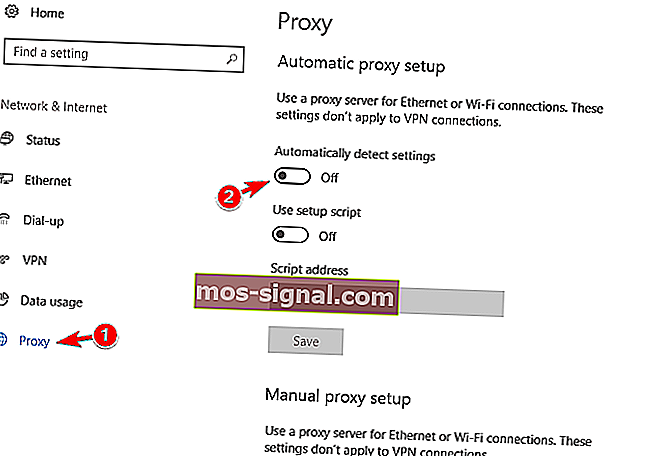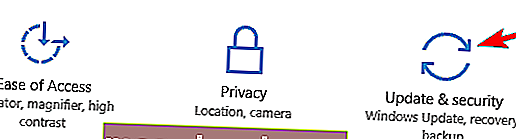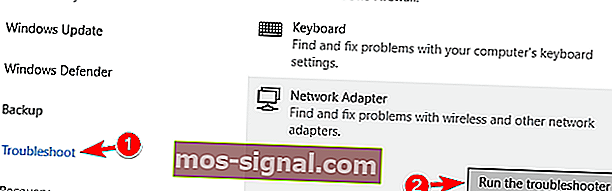FIX: Windows tidak dapat mengesan tetapan proksi rangkaian ini
- Proksi adalah pelayan perantara yang memisahkan pengguna akhir dari laman web yang mereka layari.
- Dalam panduan di bawah ini kita akan menunjukkan cara memperbaiki PC yang tidak mengesan tetapan proksi.
- Untuk mengetahui lebih lanjut mengenai bagaimana anda dapat menyelesaikan masalah PC yang kerap, kunjungi Fix Hub khusus kami.
- Sekiranya privasi ada di fikiran anda, maka anda mungkin menyukai bahan-bahan kami yang luas mengenai keselamatan Internet.

Setiap sistem operasi mempunyai beberapa masalah dan yang sama berlaku untuk Windows 10. Omong-omong, hanya sedikit pengguna Windows 10 yang mengalami masalah proksi.
Menurut pengguna, mereka mendapat pesan ralat "Windows tidak dapat mengesan tetapan proksi rangkaian secara automatik", dan jika anda mengalami masalah serupa, lihatlah solusi kami di bawah.
Bagaimana menangani masalah proksi pada Windows 10?
Terdapat banyak masalah berkaitan proksi yang boleh berlaku, dan dalam artikel ini kita akan membahas masalah berikut:
- Windows 10 tidak dapat mengesan tetapan proksi
- Ini adalah variasi ralat yang biasa dan ia dapat diperbaiki dengan mudah dengan menggunakan salah satu penyelesaian kami.
- Windows tidak dapat mengesan pelayan proksi secara automatik
- Kadang-kadang anda mungkin mendapat mesej yang mengatakan bahawa Windows tidak dapat mengesan pelayan proksi.
- Masalah ini biasanya berkaitan dengan konfigurasi rangkaian anda.
- Windows tidak akan menyimpan tetapan proksi
- Menurut pengguna, mereka tidak dapat menyimpan tetapan proksi mereka.
- Ini adalah ralat biasa tetapi anda harus dapat memperbaikinya dengan penyelesaian dari artikel ini.
- Tetapan proksi Windows terus berubah
- Ini adalah satu lagi masalah biasa dengan proksi.
- Menurut pengguna, tetapan proksi mereka terus berubah dan mereka tidak dapat mengkonfigurasi proksi.
- Tetapan proksi Windows 10 tidak disimpan, berubah
- Ini mungkin salah satu kesalahan proksi yang paling menjengkelkan yang boleh berlaku.
- Menurut pengguna, mereka tidak dapat menyimpan atau mengubah tetapan proksi mereka.
Pengguna melaporkan bahawa internet di komputer mereka berjalan sangat perlahan dan mereka menghadapi kesukaran untuk mengakses laman streaming video seperti Youtube, Vimeo dan Netflix.
Adakah anda mengatakan Wi-Fi yang perlahan? Berikut adalah beberapa penyelesaian pantas!
Seperti yang anda lihat, ini boleh menjadi masalah dan menyebabkan banyak kesulitan, tetapi untungnya bagi anda, kami ada jalan penyelesaiannya.
1. Periksa tetapan pelayan proksi anda
- Lumpuhkan pelayan proksi di Internet Explorer .
- Tekan Kekunci Windows + R pada papan kekunci.
- Apabila dialog Run muncul ketik inetcpl.cpl dan tekan Enter .
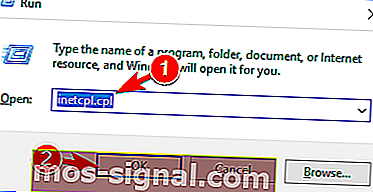
- Klik tab Sambungan , dan kemudian klik butang tetapan LAN .
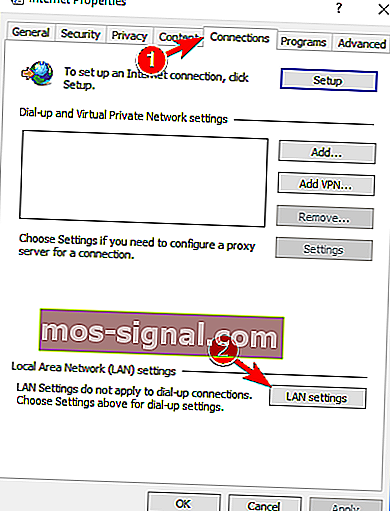
- Periksa sama ada tetapan proksi anda baik-baik saja.
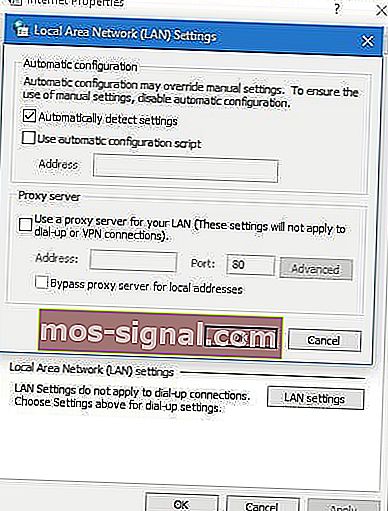
Masalah pelayan proksi cukup menjengkelkan. Jadikan mereka sebagai perkara masa lalu dengan bantuan panduan ini.
2. Tetapkan semula TCP / IP
- Tekan Kekunci Windows + X dan pilih Prompt Perintah (Pentadbiran) dari menu.
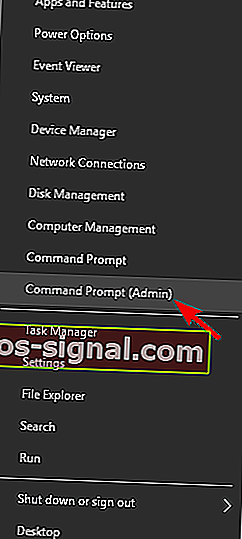
- Semasa Prompt Perintah dimulakan, ketik netsh int ip reset resetlog.txt .
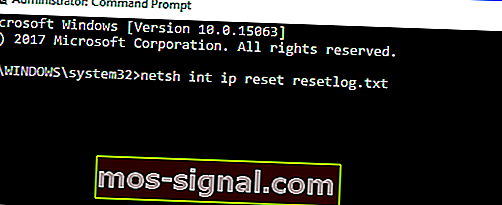
- Mulakan semula komputer anda dan lihat apakah masalahnya diselesaikan.
Sekiranya anda tidak dapat mengakses Command prompt sebagai pentadbir, ikuti langkah demi langkah penyelesaian dalam artikel ini untuk menyelesaikan masalahnya.
3. Nyahpasang perisian antivirus anda
Menggunakan komputer anda tanpa antivirus bukanlah idea terbaik, tetapi untungnya bagi anda, Windows 10 dilengkapi dengan Windows Defender yang akan melindungi anda semasa anda membuang perisian antivirus anda.
Menurut beberapa pengguna, perisian antivirus anda seperti AVG 2015 boleh menyebabkan beberapa masalah dengan proksi pada Windows 10, jadi disarankan untuk membuang perisian antivirus anda sekarang.
Sekiranya anda pengguna Norton, ada penyelesaian untuk menghapus antivirus sepenuhnya dari PC Windows anda. Perkara yang sama boleh dikatakan untuk pengguna McAffee yang boleh menggunakan panduan ini.
Sekiranya anda ingin selamat semasa melayari internet, anda perlu mendapatkan alat khusus untuk mengamankan rangkaian anda. Pasang sekarang Cyberghost VPN . Ia melindungi PC anda dari serangan semasa melayari, menyembunyikan alamat IP anda dan menyekat semua akses yang tidak diingini.
Setelah mengeluarkan perisian antivirus anda, periksa apakah masalahnya diselesaikan. Sekiranya masalah diselesaikan, pastikan untuk memuat turun dan memasang perisian antivirus yang berbeza.
4. Gunakan Pemulihan Sistem
- Tekan Kekunci Windows + S dan masukkan pemulihan sistem . Pilih Buat titik pemulihan dari senarai hasil.
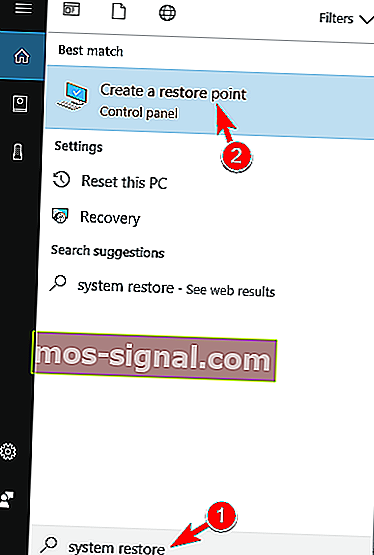
- Tetingkap System Properties akan muncul. Klik pada butang Pemulihan Sistem .

- Apabila tetingkap Pemulihan Sistem muncul, klik pada Seterusnya .
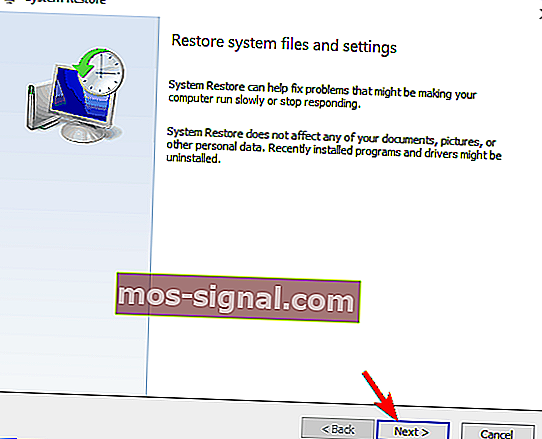
- Sekarang anda akan melihat senarai titik pemulihan baru-baru ini. Sekiranya ada, periksa Tunjukkan pilihan titik pemulihan tambahan . Pilih titik pemulihan yang diingini dan klik Next .
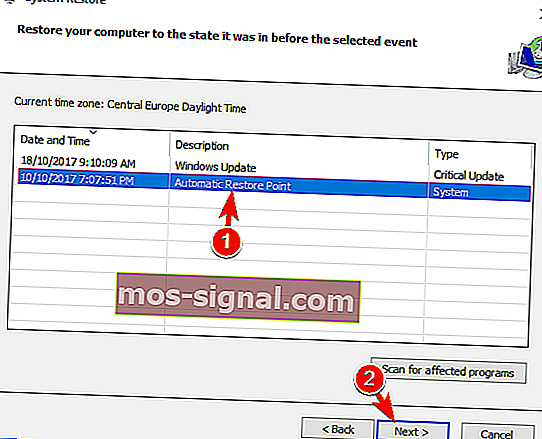
- Ikuti arahan pada skrin untuk menyelesaikan proses pemulihan.
//windowsreport.com/category/fix/
Setelah menyelesaikan pemulihan, mesej ralat harus diselesaikan dan semuanya akan mula berfungsi semula. Ramai pengguna melaporkan bahawa penyelesaian ini menyelesaikan masalah bagi mereka, jadi pastikan untuk mencubanya.
Sekiranya anda berminat dengan cara membuat titik pemulihan, kami telah menulis secara terperinci mengenai perkara ini dalam artikel ini. Juga, jika Pemulihan sistem tidak selesai dan anda mengalami beberapa jenis ralat, lihat panduan ini untuk menyelesaikan masalahnya.
5. Lakukan imbasan SFC
- Buka Prompt Perintah sebagai pentadbir. Untuk melihat bagaimana melakukannya, periksa Penyelesaian 2 .
- Sekarang masukkan sfc / scannow dan tekan Enter .
- Imbasan SFC kini akan bermula. Proses pengimbasan boleh memakan masa sekitar 10-15 minit, jadi jangan mengganggunya.
Sekiranya anda tidak dapat menjalankan operasi imbasan kerana ralat, artikel ini akan membantu anda melaluinya.
Menurut pengguna, anda dapat memperbaiki Windows tidak dapat secara automatik mengesan tetapan proksi rangkaian hanya dengan menggunakan Command Prompt .
Setelah imbasan selesai, periksa apakah masalah masih muncul. Sekiranya demikian, anda mungkin perlu menggunakan imbasan DISM. Untuk melakukannya, buka Command Prompt sebagai pentadbir dan masukkan DISM / Online / Cleanup-Image / RestoreHealth .
Imbasan DISM boleh mengambil masa sekitar 20 minit atau lebih, jadi jangan mengganggu.
Setelah imbasan DISM selesai, periksa apakah masalahnya diselesaikan. Sekiranya anda tidak dapat menjalankan imbasan SFC sebelumnya, cuba jalankan selepas imbasan DISM.
Setelah menjalankan kedua-dua imbasan, masalah anda harus diselesaikan. Beberapa pengguna melaporkan bahawa imbasan SFC menyelesaikan masalah mereka, jadi kami menasihati anda untuk mencubanya.
Ingin mengetahui lebih lanjut mengenai fail yang rosak pada Windows 10 dan apa yang boleh anda lakukan? Lihat panduan luar biasa mengenainya.
6. Tetapkan semula tetapan Internet anda
- Tekan Kekunci Windows + S dan masukkan pilihan internet . Pilih Pilihan Internet dari menu.
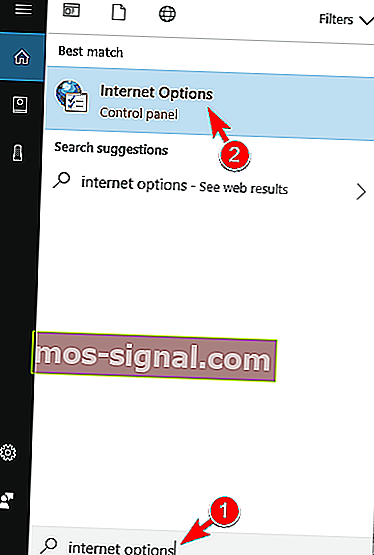
- Navigasi ke tab Advanced dan klik pada Reset .
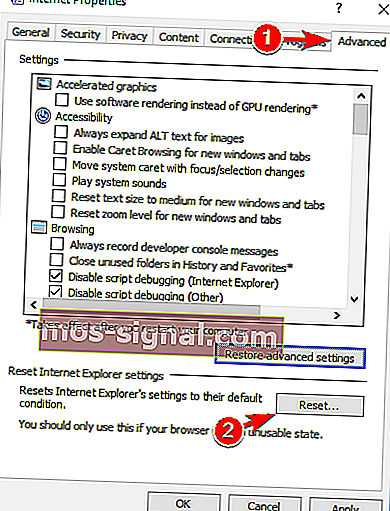
- Klik butang Tetapkan Semula . Sekiranya anda mahu, anda boleh membersihkan data peribadi anda dengan memeriksa Hapus tetapan peribadi .
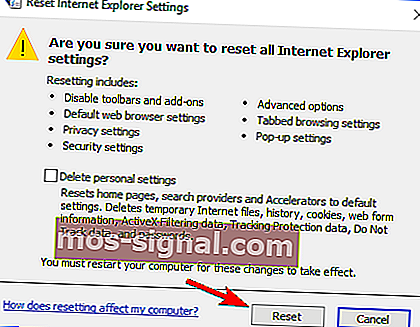
- Pilihan: Klik pada Pulihkan tetapan lanjutan .
- Sekarang klik pada Apply dan OK untuk menyimpan perubahan.
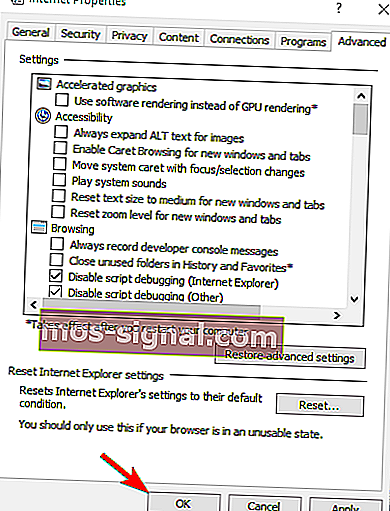
Windows Tidak dapat mengesan kesalahan tetapan proksi rangkaian secara automatik kadang-kadang boleh berlaku kerana tetapan Internet anda. Walau bagaimanapun, anda seharusnya dapat menyelesaikan masalah hanya dengan menetapkan semula tetapan anda ke lalai.
Setelah menetapkan semula tetapan Internet anda, masalah tersebut harus diselesaikan.
7. Mulakan semula penyesuai rangkaian anda
- Klik kanan ikon rangkaian di sudut kanan bawah dan pilih Open Network and Sharing Center .
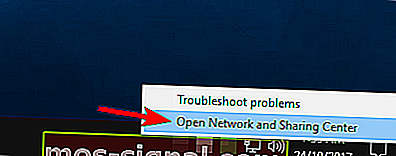
- Klik pada Ubah tetapan penyesuai dari menu di sebelah kiri.
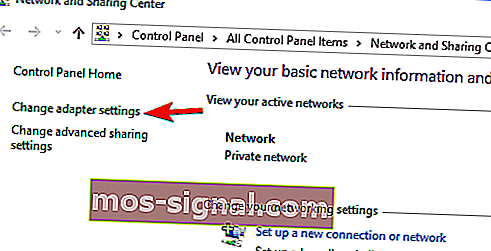
- Cari sambungan rangkaian anda, klik kanan dan pilih Lumpuhkan .
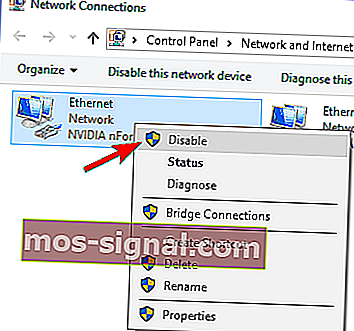
- Sekarang klik kanan sambungan rangkaian anda sekali lagi dan pilih Aktifkan dari menu.
Salah satu cara termudah untuk memperbaiki Windows tidak dapat secara automatik mengesan ralat tetapan proksi rangkaian adalah dengan menghidupkan semula penyesuai rangkaian anda.
Setelah memulakan semula penyesuai rangkaian anda, masalahnya harus diselesaikan dan sambungan rangkaian anda akan mula berfungsi semula. Perlu diingat bahawa ini mungkin bukan penyelesaian tetap, jadi anda harus mengulanginya jika masalah muncul kembali.
Tingkatkan permainan anda dengan panduan terperinci ini! Selesaikan masalah penyesuai rangkaian seperti juruteknik sebenar.
8. Aktifkan Dapatkan alamat pelayan DNS secara automatik
- Buka Pusat Rangkaian dan Perkongsian dan pergi ke Tukar tetapan penyesuai .
- Cari sambungan rangkaian anda, klik kanan dan pilih Pro berkaitan dari menu.
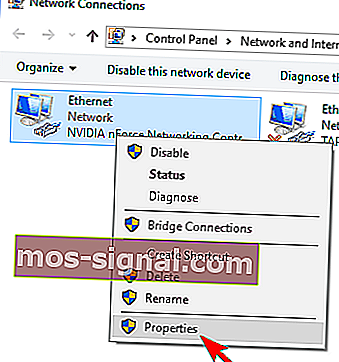
- Pilih Internet Protocol Version 4 (TCP / IPv4) dan klik pada butang Properties .
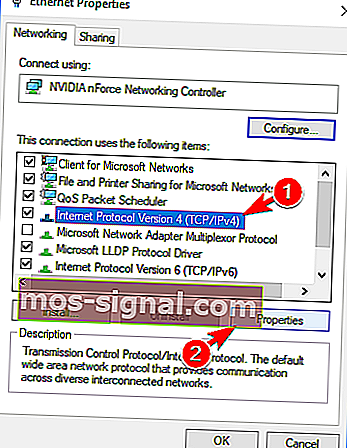
- Pilih Dapatkan alamat pelayan DNS secara automatik dan klik OK untuk menyimpan perubahan.
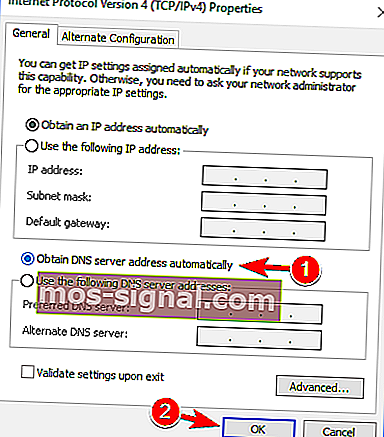
Menurut pengguna, anda mungkin dapat memperbaiki Windows tidak dapat mengesan kesalahan tetapan proksi rangkaian secara automatik hanya dengan mendapatkan DNS anda secara automatik.
Ramai pengguna lebih suka menetapkan DNS mereka secara manual, tetapi kadang-kadang lebih baik menggunakan tetapan automatik.
Setelah melakukannya, masalahnya harus diselesaikan dan anda dapat mengakses Internet tanpa masalah. Sekiranya pelayan DNS tidak bertindak balas, anda mungkin ingin melihatnya di sini.
9. Tukar tetapan proksi
- Tekan Kekunci Windows + I untuk membuka aplikasi Tetapan .
- Apabila aplikasi Tetapan dibuka, arahkan ke bahagian Rangkaian & Internet .
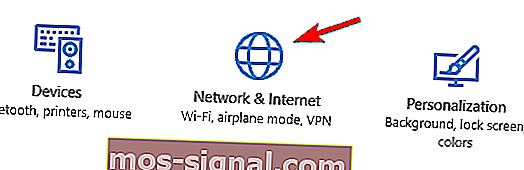
- Di panel kiri, pergi ke Proksi dan di panel kanan lumpuhkan Pengesanan secara automatik tetapan .
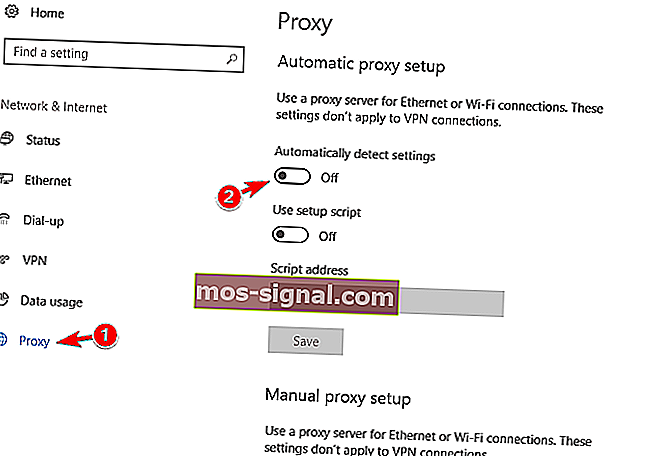
Pengguna melaporkan bahawa melumpuhkan ciri ini menyelesaikan masalah bagi mereka, jadi pastikan anda mencubanya.
Kadang kala, proksi tidak akan dimatikan sama sekali pada Windows 10. Kami telah menyediakan panduan lengkap untuk kes seperti itu.
10. Jalankan penyelesai masalah rangkaian
- Buka aplikasi Tetapan dan arahkan ke bahagian Kemas kini & keselamatan .
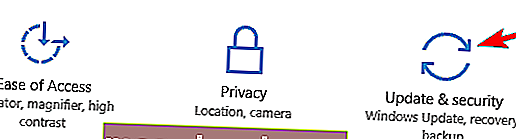
- Di panel kiri pilih Selesaikan Masalah . Pilih Network Adapter di panel kanan dan klik pada Run the troubleshooter .
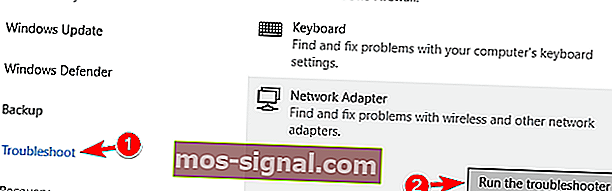
- Apabila Tro ubleshooter dibuka, ikuti arahan di skrin untuk menyelesaikannya.
- Pilihan: Sebilangan pengguna mengesyorkan untuk menjalankan penyelesai masalah Sambungan Internet , jadi anda mungkin ingin mencuba juga.
Setelah menyelesaikan penyelesaian masalah, masalahnya harus diselesaikan sepenuhnya.
Penyelesai masalah Windows memberi anda sakit kepala? Ikuti panduan lengkap ini.
Masalah proksi Windows 10 boleh menyebabkan banyak masalah seperti akses internet yang terhad, dan jika anda mendapat Windows tidak dapat mengesan ralat tetapan proksi rangkaian secara automatik , kami berharap beberapa penyelesaian kami dapat membantu anda.
Sekiranya anda mengetahui kaedah lain untuk menyelesaikan masalah ini, bagikan langkah penyelesaian masalah anda di bahagian komen di bawah. Anda juga boleh meninggalkan soalan lain yang anda ada.
Catatan Editor: Catatan ini mula-mula diterbitkan pada bulan Oktober 2017 dan sejak itu dirombak dan diperbaharui pada bulan Julai 2020 untuk kesegaran, ketepatan, dan pemahaman yang lengkap.